O Windows 10 Mobile Hotspot desliga automaticamente: como corrigir?
Miscelânea / / August 05, 2021
O hotspot, como sabemos, permite que vários dispositivos se conectem à Internet vinculando-se a um dispositivo de origem. Um PC com Windows 10 tem o recurso de hotspot móvel. Você pode conectar seu celular ou tablet à internet através do hotspot do seu PC. No entanto, às vezes os usuários reclamam que o ponto de acesso desliga automaticamente por conta própria. Uma vez que a desconexão ocorre, a reconexão manual leva alguns minutos. Isso com certeza é indesejável para as pessoas na vida agitada de hoje. Então, como podemos corrigir isso para que Ponto de acesso do Windows 10 Mobile não desliga sozinho ???
Existem alguns ajustes que você deve realizar para impedir que o ponto de acesso desligue por conta própria. Mencionei todos eles neste guia. Normalmente, o ponto de acesso é encerrado se permanecer ocioso por algum tempo. Este mecanismo visa economizar energia para o PC / laptop. Além disso, isso acontece quando ele não encontra nenhuma rede ativa para se conectar. O primeiro é bom para preservar a vida da bateria, mas os usuários orientados para tarefas podem não se relacionar com isso. Quero dizer, eles sempre procuram conectividade contínua e constante, sem qualquer tipo de obstáculo. Então, vamos seguir o guia e ver como podemos conseguir isso em um PC com Windows 10.

Guia | Como corrigir o problema de falha do Netwtw06.sys no Windows 10
Índice
-
1 O ponto de acesso móvel do Windows 10 desliga: solucionar problemas
- 1.1 Desativar Economia de energia para Mobile HotSpot
- 1.2 Use o comando PowerShell para manter o ponto de acesso móvel habilitado
- 1.3 Desative o gerenciamento de energia do adaptador de rede em seu PC
- 1.4 Ajuste o período de tempo limite do HotSpot se o Windows 10 Mobile Hotspot desligar
O ponto de acesso móvel do Windows 10 desliga: solucionar problemas
Vamos começar desligando o recurso de economia de energia que desativa o ponto de acesso móvel automaticamente.
Desativar Economia de energia para Mobile HotSpot
- Na tela inicial do Windows 10, no Digite aqui para pesquisar tipo de caixa Hotspot móvel
- Clique em Abrir quando o ponto de acesso aparece
- A seguir, clique no botão de alternância abaixo Compartilhar minha conexão de Internet com outros dispositivos
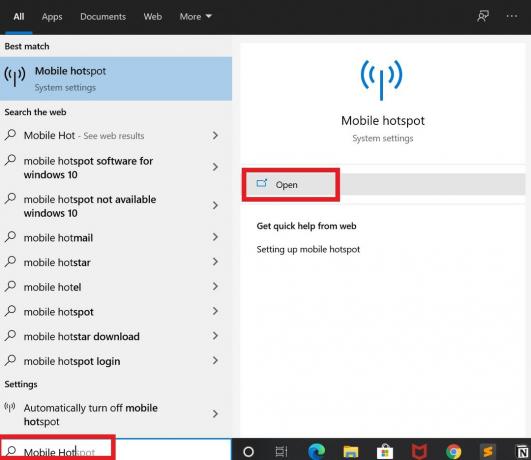
- Agora, role um pouco para baixo e você verá uma nova opção Quando nenhum dispositivo estiver conectado, desligue automaticamente o Mobile Hotspot. Está definido para Em por padrão.

- Clique no botão para desativá-lo ou Desligue isso.
Agora, embora você não tenha conexões de ponto de acesso ativas, o ponto de acesso não será desativado.
Use o comando PowerShell para manter o ponto de acesso móvel habilitado
Para manter o PowerShell habilitado o tempo todo, você também pode usar o PowerShell e emitir um comando para isso.
- Abra o prompt de comando digitando cmd na caixa Digite aqui para pesquisar
- Quando o prompt de comando for aberto, digite o seguinte comando.
powershell -windowstyle oculto -comando "Start-Process cmd -ArgumentList '/ s, / c, net stop" icssvc "& REG ADD "HKLM \ SYSTEM \ CurrentControlSet \ Services \ icssvc \ Settings" / V PeerlessTimeoutEnabled / T REG_DWORD / D 0 / F & net start "icssvc" '-Verb runAs "
Nota
O comando acima irá acessar o serviço de hotspot móvel do PC icssvc e cria um Peerless TimeoutEnabled com o valor definido para 0.
Desative o gerenciamento de energia do adaptador de rede em seu PC
Algumas opções de economia de energia estão presentes nas configurações do adaptador de rede que você pode desativar. Isso ajudará a manter o hotspot móvel do Windows 10 ativo durante todo o tempo em que o PC estiver ativo.
- Na caixa de pesquisa do seu PC com Windows, digite Gerenciador de Dispositivos > toque em Abrir para abri-lo
- Clique para expandir Adaptador de rede
- Em seguida, clique com o botão direito em Adaptador de rede sem fio [consulte a captura de tela]> clique Propriedades

- na caixa de diálogo que se abre, selecione Gerenciamento de energia
- Haverá uma opção com uma caixa de seleção ao lado: Permita que o computador desligue o dispositivo para economizar energia
- Desmarque essa caixa
Ajuste o período de tempo limite do HotSpot se o Windows 10 Mobile Hotspot desligar
Normalmente, quando não há nenhuma conexão ativa disponível, o Windows 10 Mobile Hotspot desativa sozinho. Portanto, isso significa que há uma linha do tempo específica em que ele aguarda a configuração de uma conexão. Se esse período de tempo passar e nenhuma conexão for configurada, o ponto de acesso se desativa. Esse tempo padrão é de 20 minutos. Temos que aumentar o período de tempo limite.
- Vamos para digite aqui para pesquisar e digite editor de registro > clique Abrir
- No painel esquerdo, expanda o Editor do Registro HKEY_LOCAL_MACHINE> SYSTEM> ControlSet001
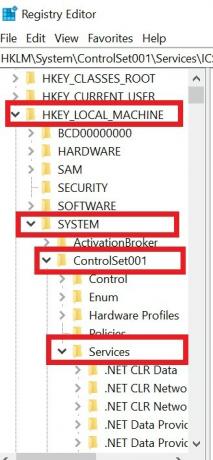
- sob ControlSet001 > expandir Serviços.
- Haverá muitas pastas em Serviços. Role para baixo até encontrar icssvc. Expanda-o
- Sob essa expansão Configurações pasta clicando nela
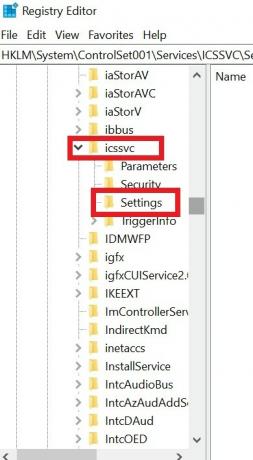
- No lado direito, você verá 3 ou 4 configurações
- Clique duas vezes em Tempo limite sem par ativado
- Defina o valor em algum lugar entre 1 a 60.

- Clique Está bem e feche tudo.
aviso Legal
Modifique as configurações do seu PC ou as configurações de registro do PC por sua própria conta e risco. GetDroidTips não será responsável por qualquer problema de travamento / travamento de software ou travamento de hardware que possa ocorrer acidentalmente em seu PC / laptop.
Então é isso. Estes são alguns dos métodos que você pode tentar manter o hotspot do Windows 10 Mobile ativo o tempo todo, mesmo quando não há dispositivos ou conexão com a Internet. Se nada funcionar, você sempre pode realizar uma conexão manual. Deixe-me saber o que funcionou para você na seção de comentários.
Leia a seguir,
- Como marcar todos os e-mails como lidos no Gmail
- Corrigir PIN do Windows 10 que não funciona
Swayam é um blogueiro profissional de tecnologia com mestrado em aplicativos de computador e também tem experiência com desenvolvimento Android. Ele é um grande admirador do Stock Android OS. Além dos blogs de tecnologia, ele adora jogar, viajar e tocar / ensinar guitarra.

![Como instalar AOSP Android 10 para Casper VIA F3 [GSI Treble Q]](/f/2d2207e922e1dc1b7655fc84d0031834.jpg?width=288&height=384)

